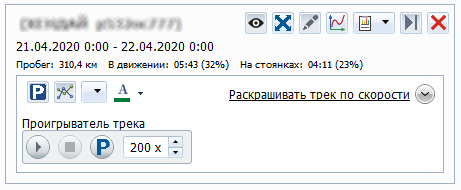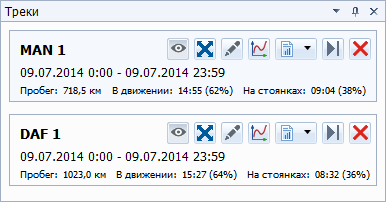SKAI-Studio. Треки и модуль управления треками
Трек – графическое отображение пути на карте, который преодолел объект с установленным модулем мониторинга за определенный период. Треки позволяют посмотреть как, где, когда и с какой скоростью передвигался объект.
Построение трека начинается с выбора объекта. Для этого необходимо в текущих данных найти необходимый объект вручную или воспользоваться поиском.
Далее, необходимо выделить объект нажатием на него ЛКМ. В текущих данных, есть предустановленные периоды построения трека (рисунок 1 ):
- Сегодня,
- Вчера,
- День (необходимо выбрать в списке),
- Текущая неделя (с понедельника),
- Текущий месяц (с первого числа),
- Выбрать (задается конкретный период (не более 31-го дня).
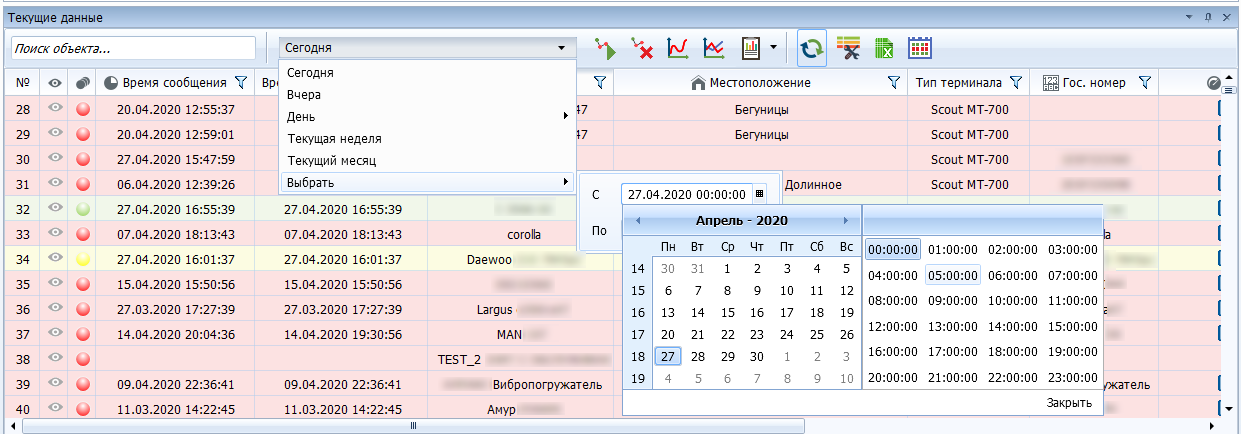 Рисунок 1. Построение трека (выбор периода)
Рисунок 1. Построение трека (выбор периода)
Наиболее часто встречающаяся задача – построение трека за произвольный период. Для этого так же необходимо выбрать транспортное средство. После того, как оно выбрано, необходимо нажать комбинацию клавиш Ctrl+Shif+F и предустановленные периоды сменятся на удобный выбор периода (рисунок 2 ).
![]() Рисунок 2 - Инструмент построения трека за произвольный период
Рисунок 2 - Инструмент построения трека за произвольный период
Для построения трека за последние сутки достаточно нажать ПКМ по объекту и в контекстном меню выбрать соответствующую команду (рисунок 3 ).
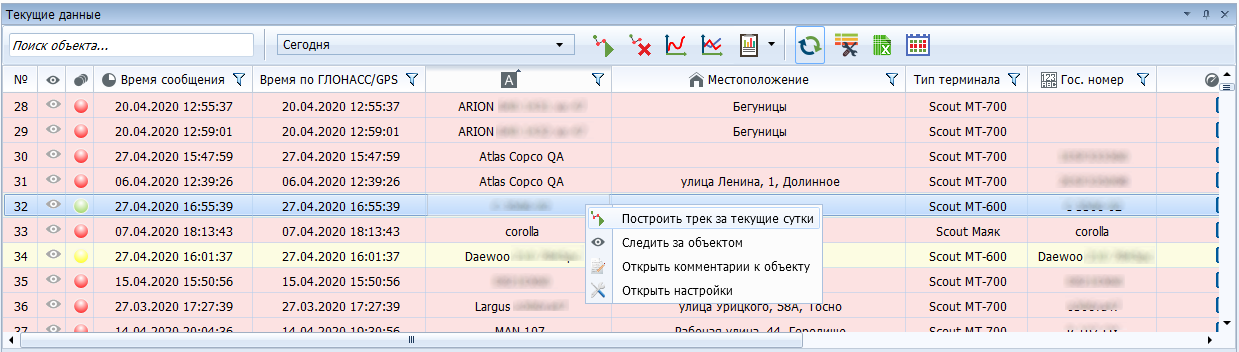 Рисунок 3. Построение трека за сутки для выбранного объекта из списка
Рисунок 3. Построение трека за сутки для выбранного объекта из списка
После этого откроется окно модуля построения трека, а на карте появится сам трек (рисунок 4 ).
Меню модуля управления треками (рисунки 5 и 6 ) предоставляет информацию о пробеге и времени, проведенном транспортным средством в движении и на стоянках.
 Рисунок 5.Трек в модуле "Треки"
Рисунок 5.Трек в модуле "Треки"
Кроме того, там располагаются кнопки настроек отображения трека и дополнительные инструменты, подробное описание которых приведено ниже:
|
- Показать/скрыть трек – показывает или скрывает на карте трек |
|
|
- Центрировать. При этом масштаб карты изменяется так, чтобы трек отображался полностью |
|
|
- Показать редактор. Открывает дополнительные настройки (рисунки 5 , 12 ). |
|
|
- Показать графики – позволяет отобразить информацию о физических параметрах терминала (Скорость по GPS, Высота, Курс, Количество спутников и т.д.), а также состоянии физических и логических датчиков в графической форме (рисунок 7 ) |
|
|
- Построение отчета. Этот инструмент позволит быстро перейти от построения трека к построению отчета по выбранному ТС за выбранный промежуток времени (аналогичный периоду построенного трека). |
|
|
- Показать плеер. Инструмент служит для запуска проигрывателя трека (рисунок 11 ) |
|
|
- Удалить трек – удаляет трек из модуля "Треки" |
В случае, если несколько показаний от датчика были получены с одинаковой меткой времени, то в поле значения появится сразу два: Max - максимальное, Min- минимальное.
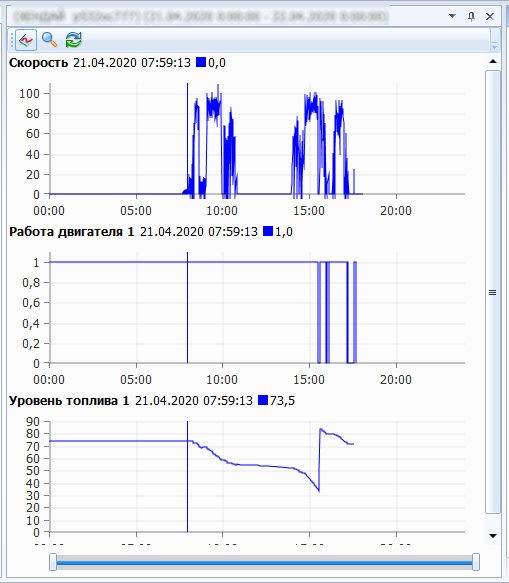 Рисунок 7 - Отображение графиков
Рисунок 7 - Отображение графиков
Для изменения масштаба можно использовать 2 способа:
- Ctrl+колесико мышки
- Перетаскивание границ ползунка прокрутки в нижней части графиков (рисунок 8 ).
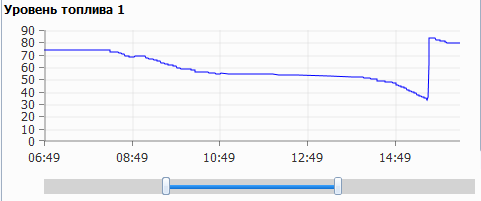 Рисунок 8 - Инструмент масштабирования графиков
Рисунок 8 - Инструмент масштабирования графиков
В окне отображения графиков присутствуют свои элементы управления (рисунок 9 )
![]() Рисунок 9. элементы управления графиками
Рисунок 9. элементы управления графиками
При нажатии на кнопку ![]() появляется дополнительное окно (рисунок 10 ), где можно выбирать те параметры, которые будут отображаться на графиках.
появляется дополнительное окно (рисунок 10 ), где можно выбирать те параметры, которые будут отображаться на графиках.
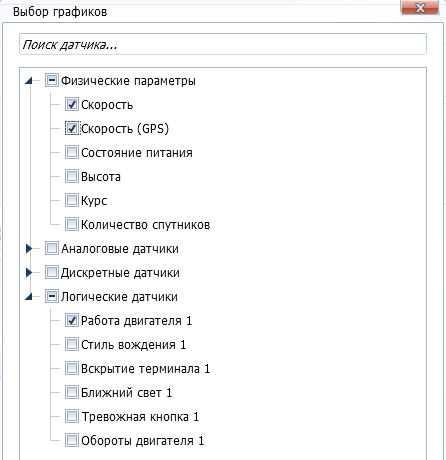 Рисунок 10. Выбор параметров для отображения
Рисунок 10. Выбор параметров для отображения
![]() Рисунок 11.- Проигрыватель трека
Рисунок 11.- Проигрыватель трека
На ней находятся следующие управляющие кнопки:
|
- запуск проигрывателя трека |
|
|
- остановить проигрывание трека |
|
|
- проигрывать или не проигрывать стоянки |
|
|
- выбор скорости проигрывания ставится вручную, либо стрелками вниз/вверх |
При нажатии на кнопку ![]() "Показать редактор" - появляется форма настроек трека.
"Показать редактор" - появляется форма настроек трека.
Элементы управления, расположенные на ней, помогают настроить внешний вид трека на карте.
|
- отображать информацию о стоянках на карте |
|
|
- показать или скрыть линию трека |
|
 |
- Выпадающий список позволяет выбрать, какие именно данные отображать на треке: дату, часы и минуты, секунды, скорость |
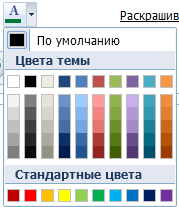 |
- Определяет цвет линии трека, отображаемого на карте |
Если нажать кнопку ![]() , то редактор трека приобретет следующий вид (рисунок 13 ):
, то редактор трека приобретет следующий вид (рисунок 13 ):
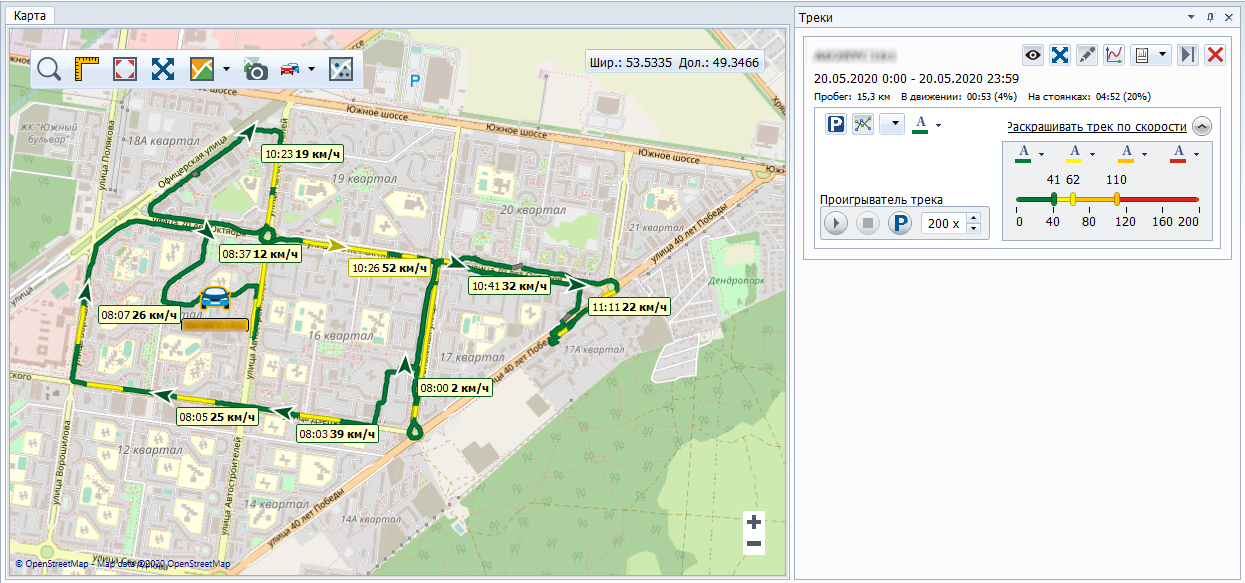 Рисунок 13. Раскрашивание трека по скорости
Рисунок 13. Раскрашивание трека по скорости
Элемент управления выбора цвета позволяет настроить цвет для диапазона скоростей, который задается с помощью цветной полоски (рисунок 14).
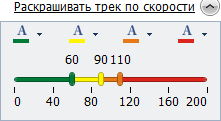 Рисунок 14. Пример настроек раскрашивания трека по скорости
Рисунок 14. Пример настроек раскрашивания трека по скорости
Одновременно на карте может быть построено несколько треков, которые при этом будут отображаться в меню модуля "Треки" (рисунок 15).
SKAI-Studio позволяет создавать снимки карты с построенным маршрутом и сохранять их в графическом формате BMP, либо в формате JPEG. Для сохранения снимка в файл нужно нажать на кнопку ![]() панели инструментов карты (Сохранить изображение карты). Далее нужно указать имя файла и путь, куда будет сохранен снимок изображения карты.
панели инструментов карты (Сохранить изображение карты). Далее нужно указать имя файла и путь, куда будет сохранен снимок изображения карты.
Обращаем ваше внимание, что в ПО SKAI-SilverStudio опция сохранения снимка карты недоступна
На треке также серым пунктиром может отображаться разрыв. Зеленым пунктиром - дистанция между местом стоянки и началом движения (в таких местах возможно передвижение со скоростью меньше пороговой).